Rapor Sayfalarının Görünümü
ideCAD Rapor içerisinde sayfaları incelemek için bazı olanaklar geliştirilmiştir.
Sayfa Görünümü
Sayfaları bir ekran tek tek ya da bir ekranda çift çift görüntüleme seçeneğidir.
ideCAD Rapor içerisinde toolbardan Tek sayfa veya çift sayfa ikonlarını tıklayarak işlemi gerçekleştirebilirsiniz.
Tek sayfa görünümü 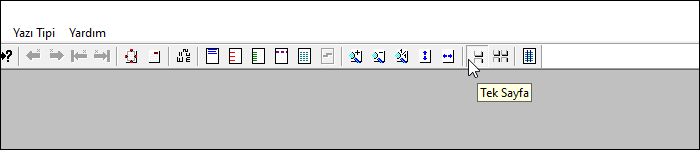 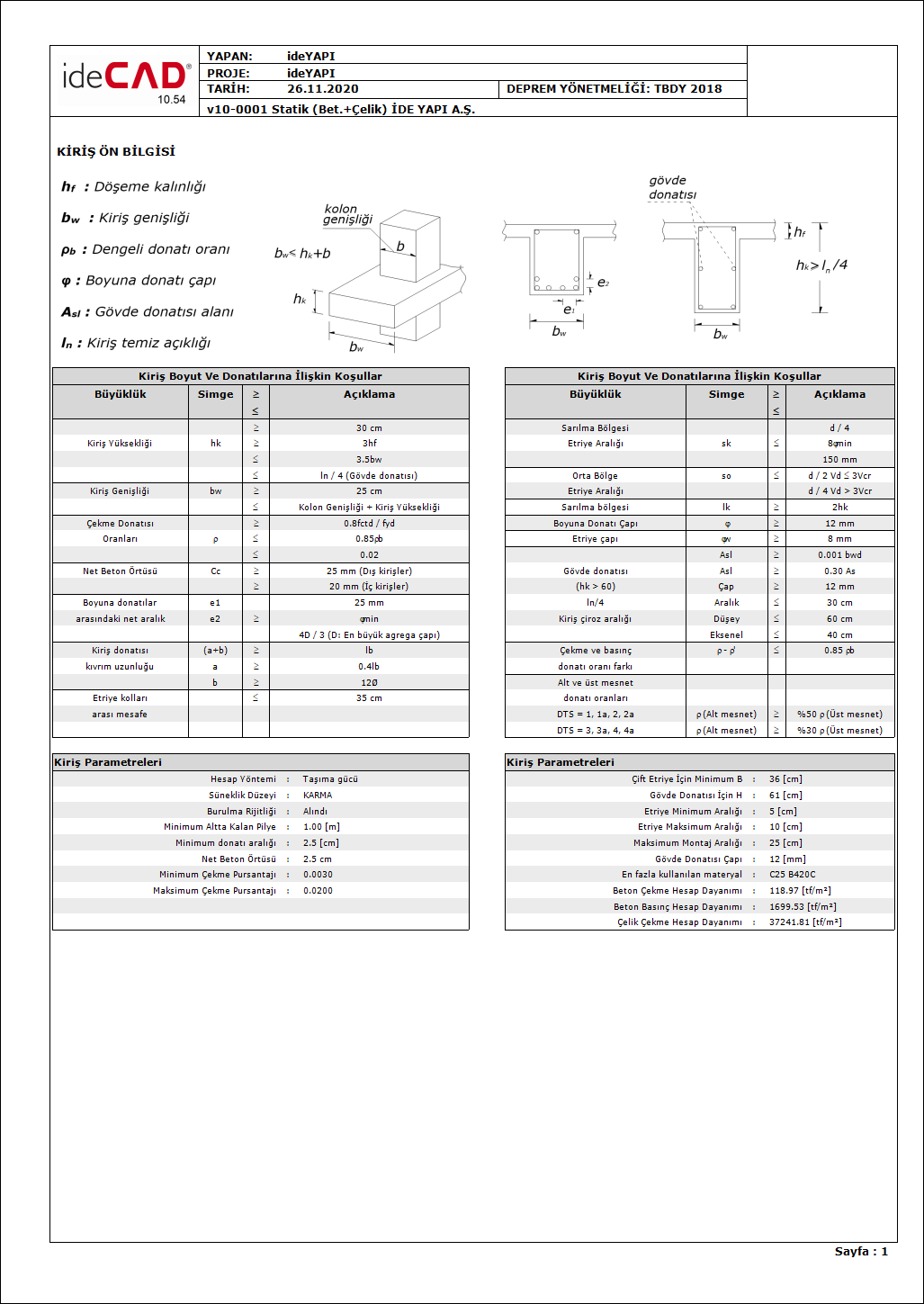 |
Çift sayfa görünümü 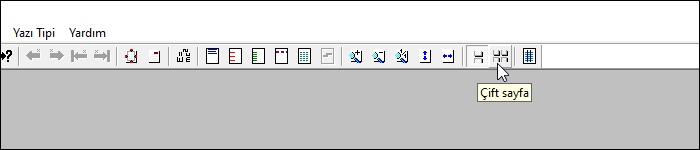 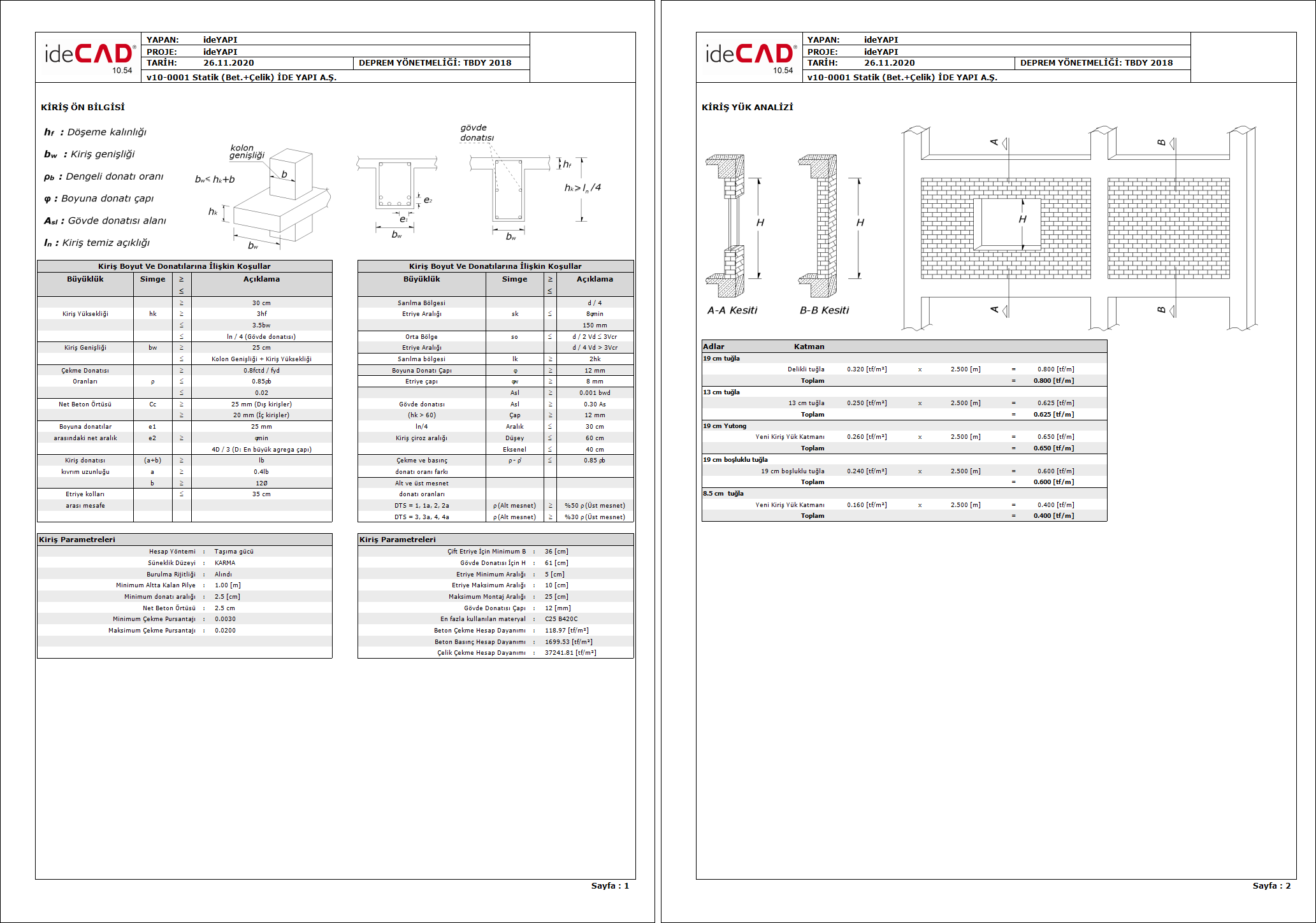 |
Zoom işlemleri
Zoom işlemleri sayfayı yakınlaştırır veya uzaklaştırır.
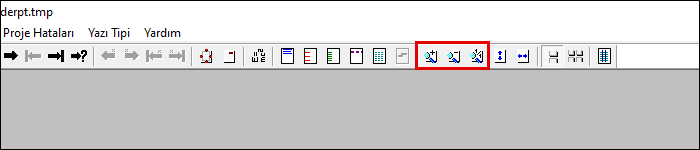
İkonlar ve Açıklamaları |
|---|
Zoom in  Sayfayı yakınlaştırır. |
Zoom out  Sayfayı uzaklaştırır. |
Zoom asıl ebat  Sayfa yakınlaşma uzaklaşma miktarını asıl oranına döndürür. |
Genişliğe/Yüksekliğe uydur
Sayfanın görüntüsünü ekranın genişliğine ya da yüksekliğine uyacak şekilde yakınlaştırır veya uzaklaştırır. ideCAD Rapor içerisinde, toolbardan ikonu tıklayarak komutu çalıştırabilirsiniz.
Genişliğe uydur 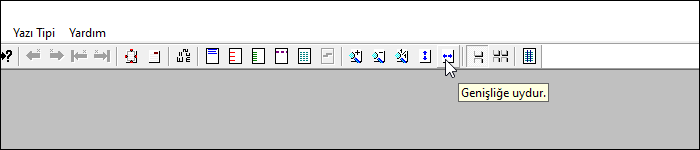 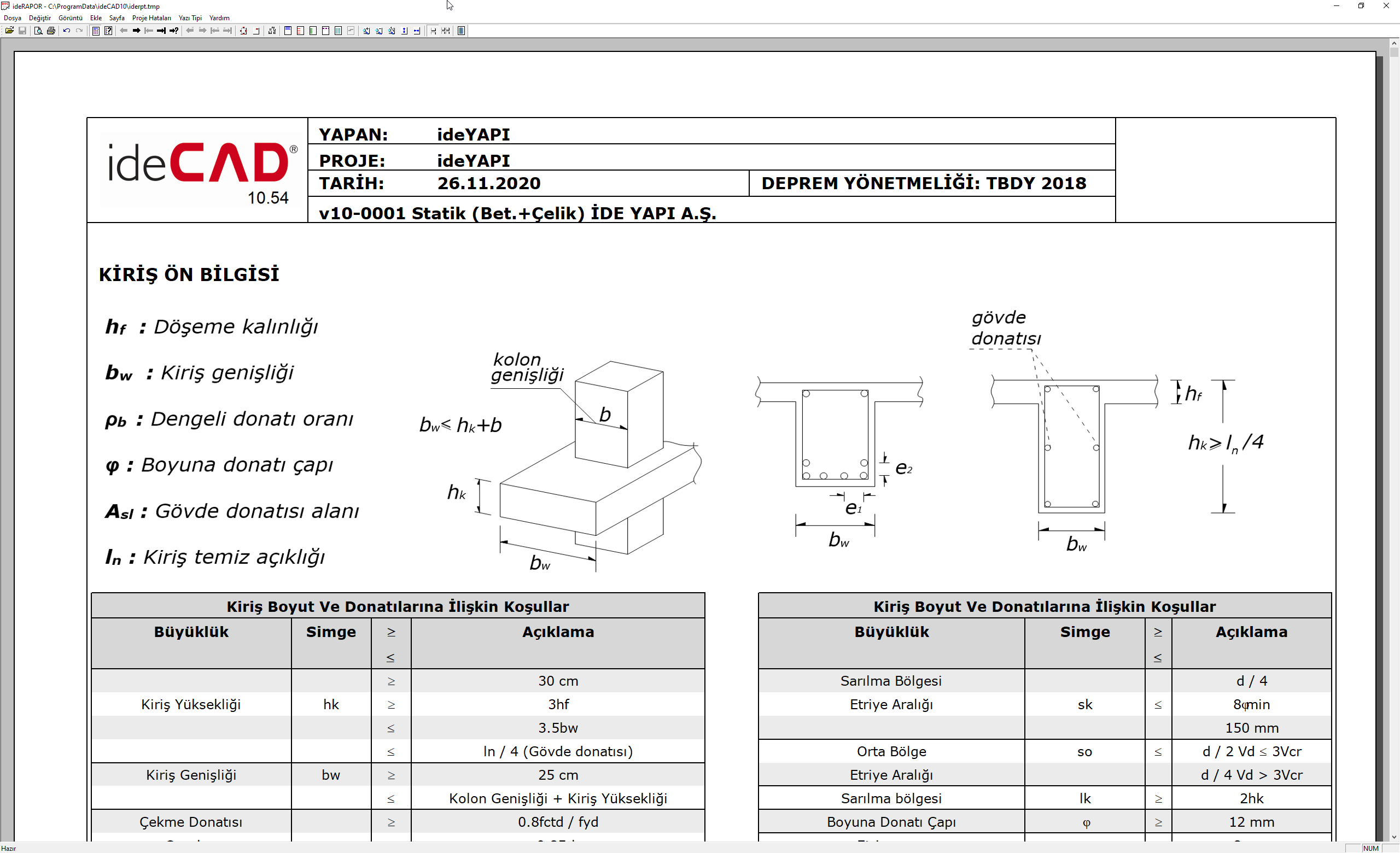 |
Yüksekliğe uydur 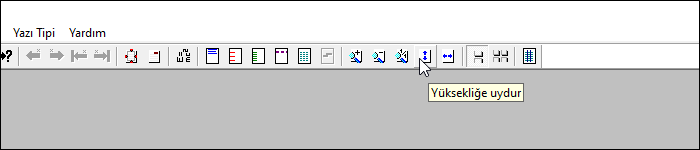 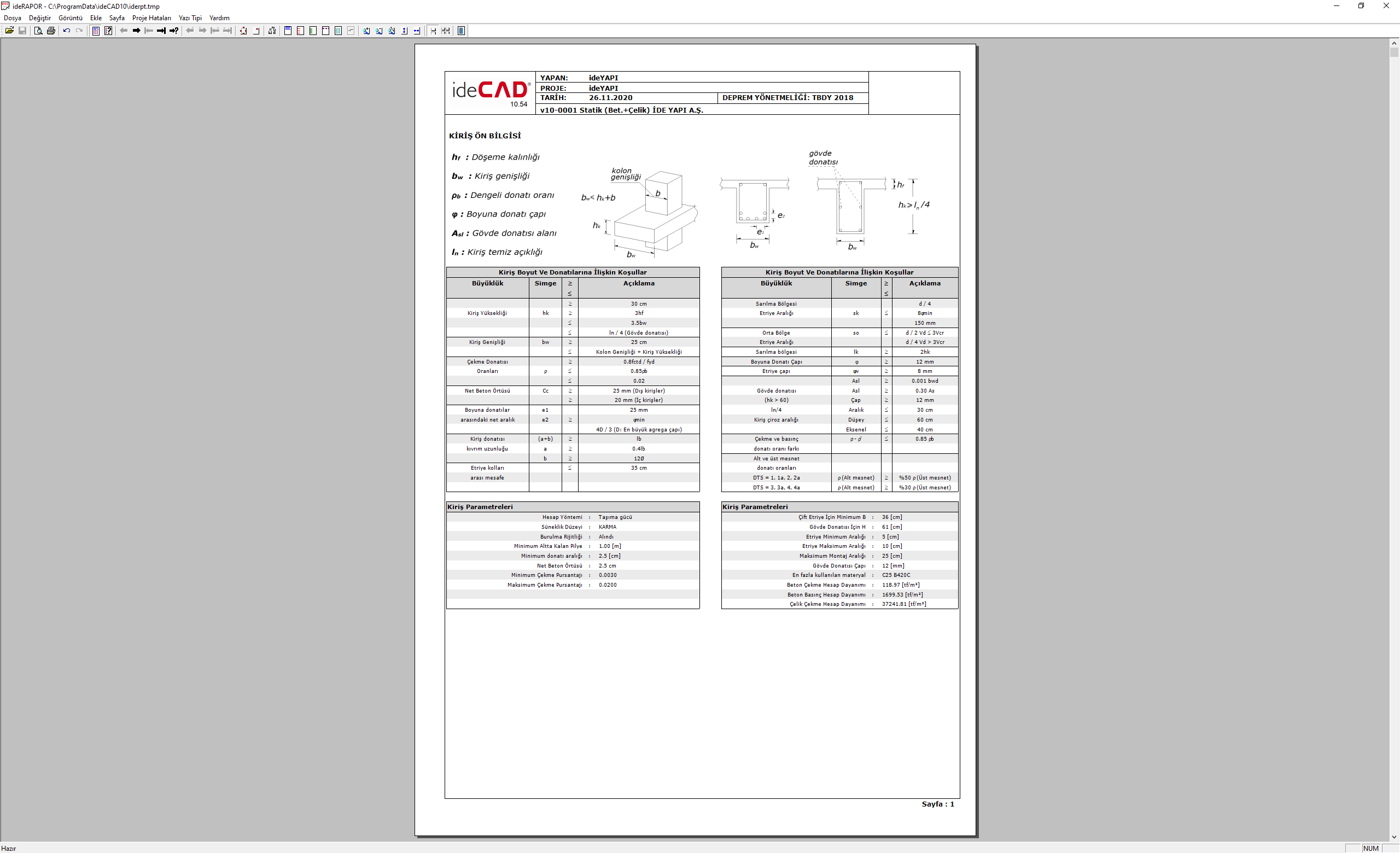 |
Yazı Tipleri ve Yazı Büyüklükleri
Raporların yazı tipleri ve şekilleri her başlık ve bilgi için ayrıca ayarlanabilir.
Yazı Tipi Komutlarının Yeri
Yazı tipi menüsünden sayfa başlığı, konu başlığı, konu alt başlığı, tablo başlığı, tablo bilgileri ve seçili yazı komutlarına ulaşabilirsiniz.
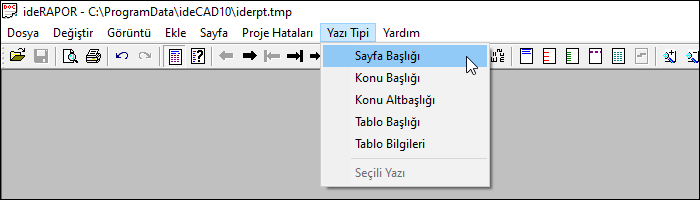
Yazı Tipi Ayarları
Girilen komutun yazı tipi ayarları diyaloğu açılacaktır.
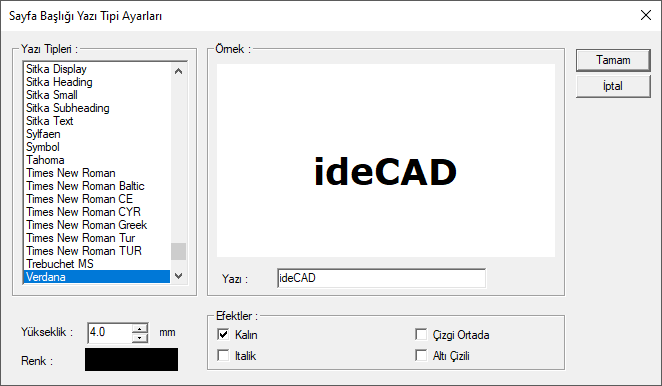
Özellikler ve Açıklamaları |
Yazı tipleri 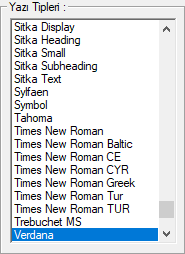 Yazı tipleri listelenir. İstenilen yazı tipi seçilir. |
Yükseklik  Yazı yükseklik değeri girilir. |
Renk  Yazı rengi seçilir. |
Örnek 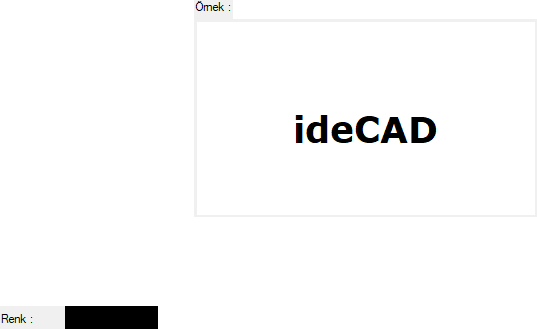 Seçilen yazı tipi ve özelliklerinin önizlemesi yer alır. |
Yazı  Örnek için metin girilir. |
Efektler  Kalın, italik, çizgi ortada ve altı çizgili efekt tiplerinden biri seçilir. Seçilen efekt metine uygulanır. |
Sayfa Kenarları
Raporda sayfa kenar boşluklarının büyüklüklerini ayarlanabilir. Bunun Sayfa Kenarları komutu kullanılır. ideCAD Rapor içerisinde, toolbardan Sayfa Kenarları ikonunu tıklayarak komutları çalıştırabilirsiniz.
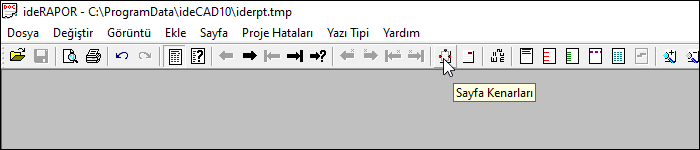
Sayfa Marjini
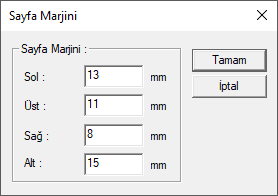
Özellikler ve Açıklamaları |
|---|
Sol  Sayfanın sol kenarında bırakılacak boşluk için değer girilir. |
Üst  Sayfanın üst kenarında bırakılacak boşluk için değer girilir. |
Sağ  Sayfanın sağ kenarında bırakılacak boşluk için değer girilir. |
Alt  Sayfanın alt kenarında bırakılacak boşluk için değer girilir. |
Sayfa Numarası Ayarları
Bir rapor hazırlandığında, raporun sayfa numaraları otomatik düzenlenir. İsterseniz raporların sayfa numaralarını herhangi bir anda düzenleyebilirsiniz. Toolbardan Sayfa Numarası Ayarları ikonunu tıklayarak komutu çalıştırabilirsiniz.
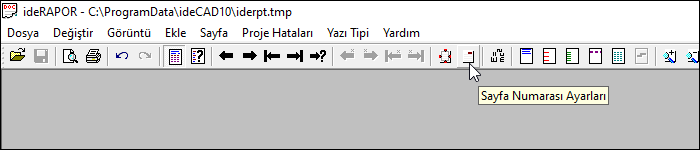
Sayfa Ayarları
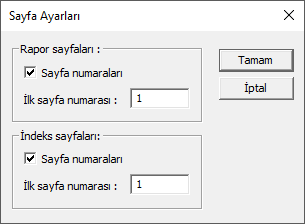
Özellikler ve Açıklamaları |
Rapor sayfaları 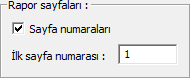 Seçenek işaretlenerek rapor sayfalarına sayfa numarası eklenir. İlk sayfa numarası satırına istenilen sayı girilir. |
İndeks sayfaları 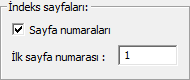 Seçenek işaretlenerek indeks sayfalarına sayfa numarası eklenir. İlk sayfa numarası satırına istenilen sayı girilir. |
Sekmeler
ideCAD Rapor içerisinde Sekme ikonu tıklandığında her sayfada sayfayı bölen çizgiler görüntülenir. Bu çizgiler tabloların sütun genişliklerini düzenler.
Sekme Komutunun Yeri
ideCAD Rapor’da toolbardan Sekme komutuna ulaşabilirsiniz.
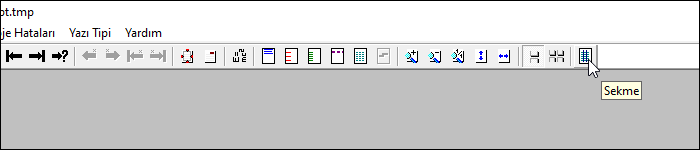
İşlem Adımları
Rapor alın.
Sekme ikonuna tıklayın. Sayfalarda çizgiler görünecektir.
Herhangi bir sekmeyi(çizgiyi) farenin sol tuşu ile tıklayarak çekiştirin
Sekme çizgisinin denk geldiği sütunun da genişliği değişecektir.
Sekme ikonuna tekrar tıklayarak çizgileri kapatabilirsiniz.
İşlem Adımı |
|---|
Sekmeler kapalıyken rapor görüntüsü 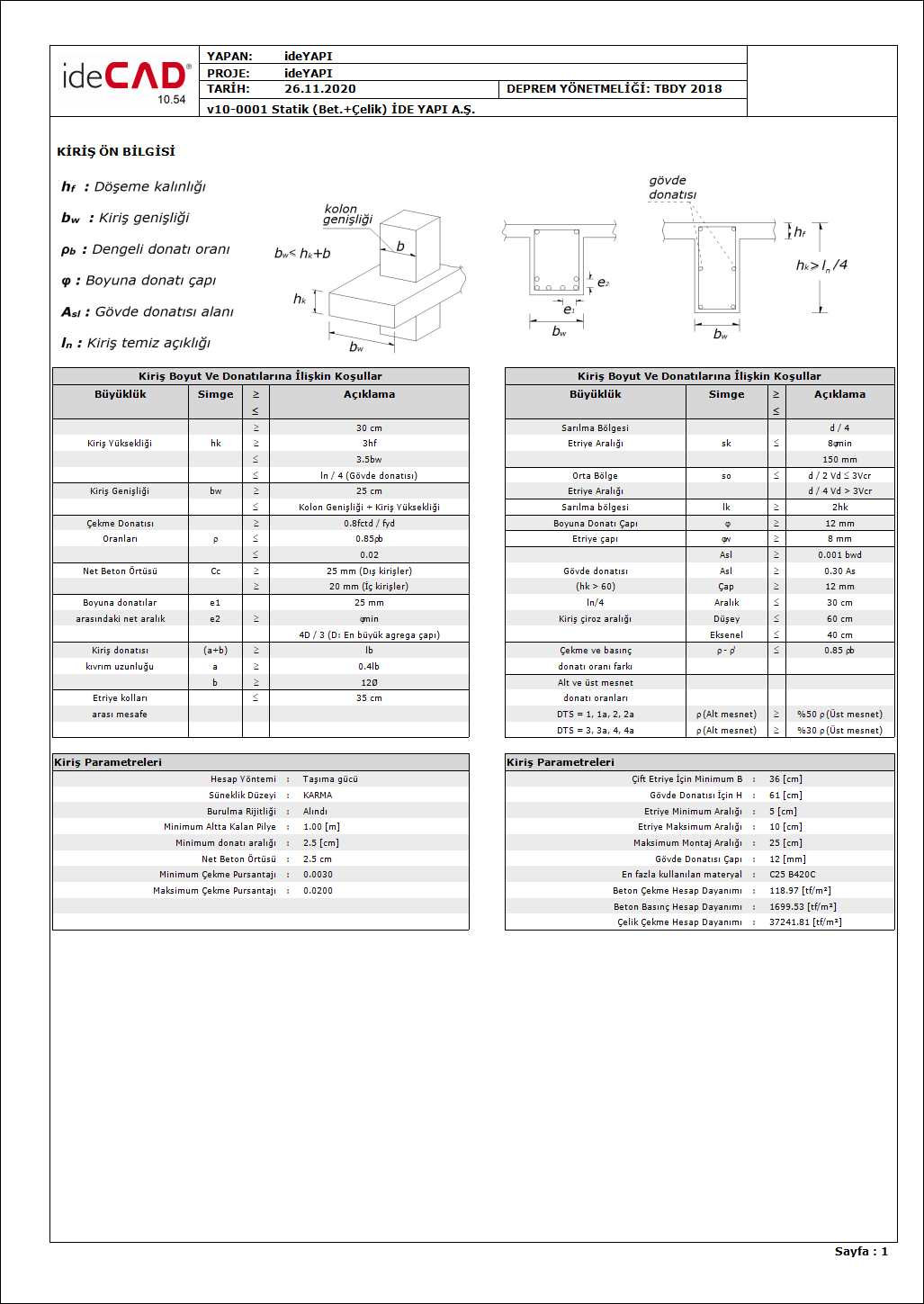 |
Sekmeler açıkken rapor görüntüsü 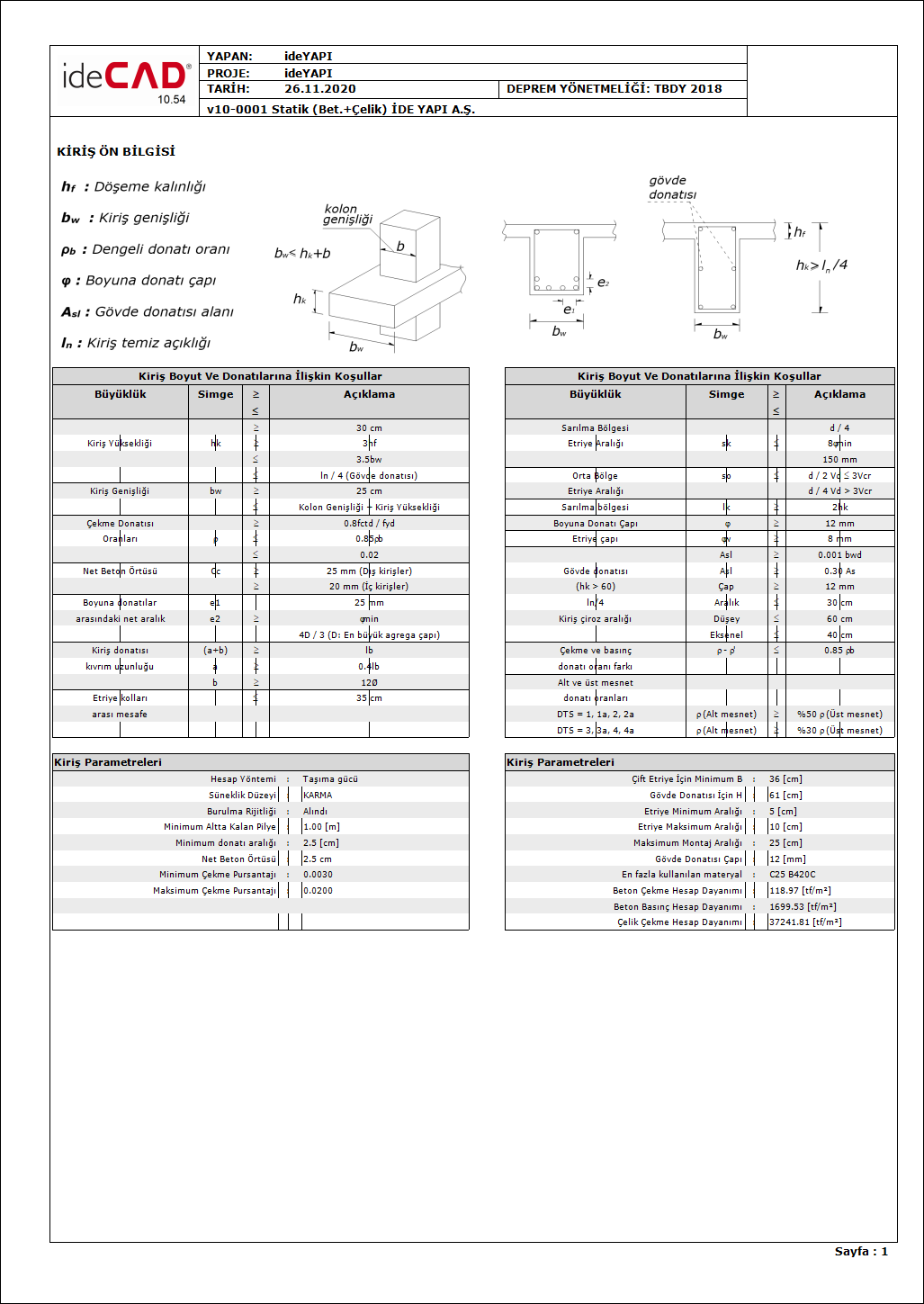 |
Açıklama sekmesinin küçültmek için sekmenin çekiştirilmesi 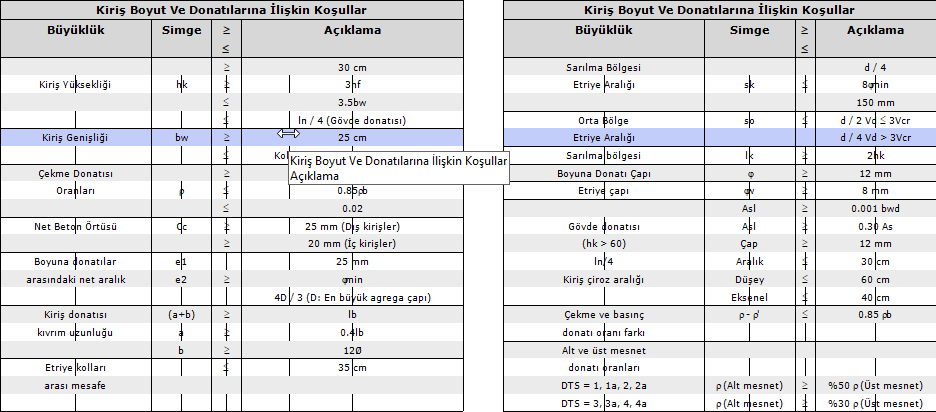 |
Açıklama sekmesinin küçülmesi 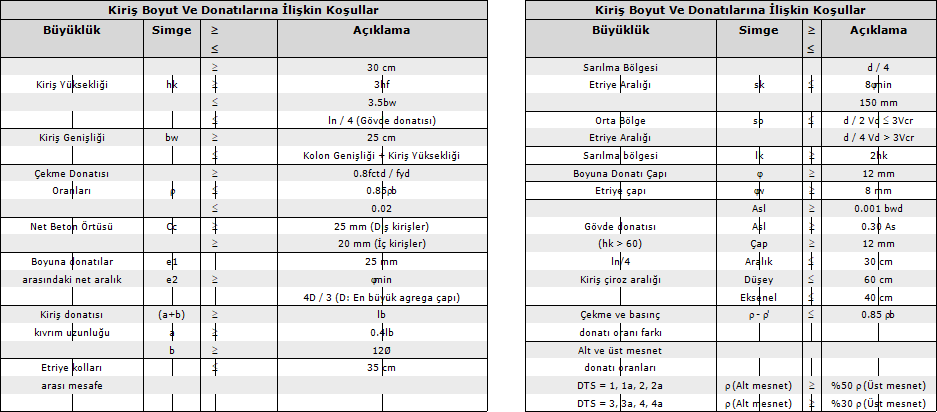 |
Rapor sayfasının son hali 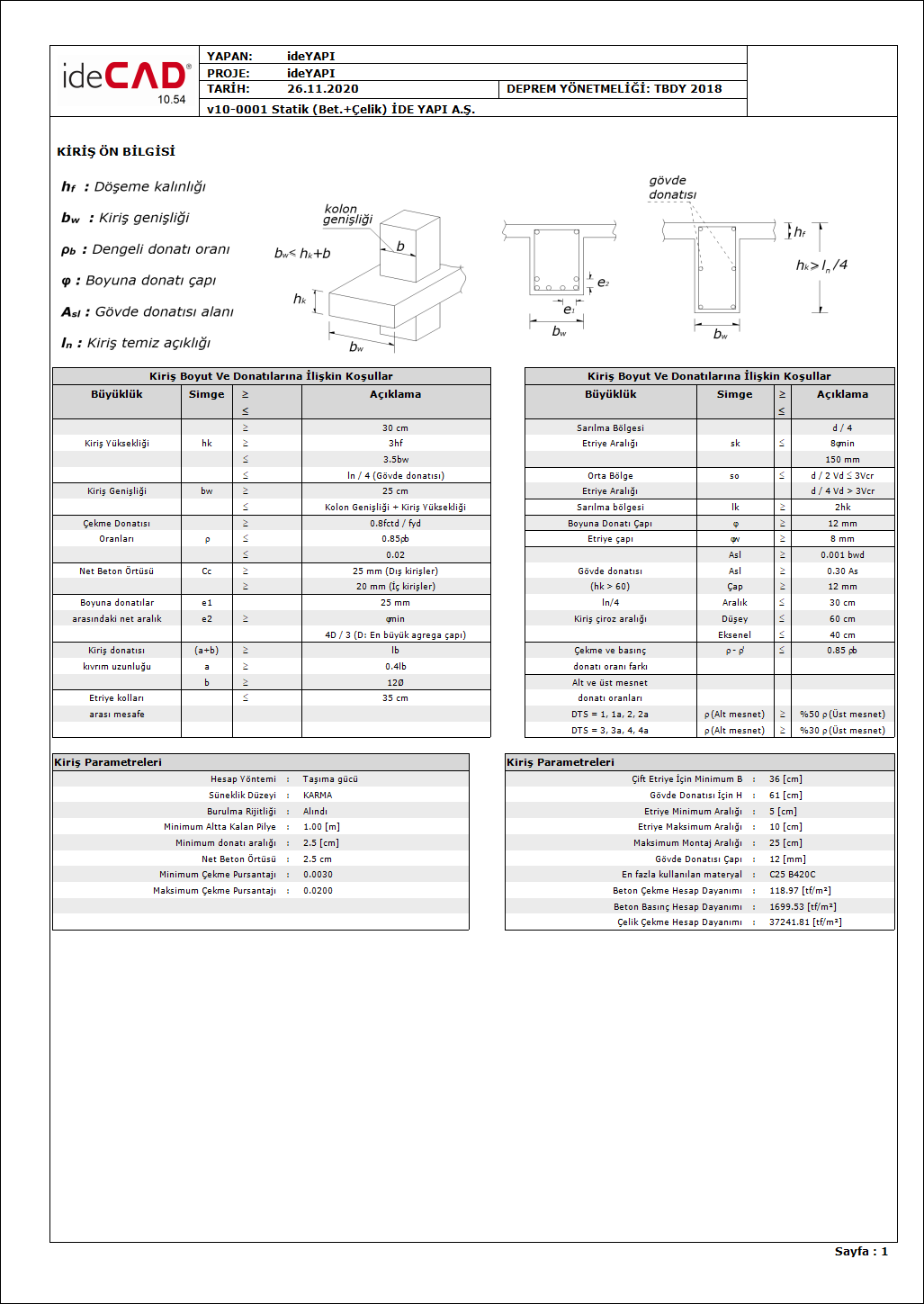 |
Sonraki Konu
